Publicitate
În fiecare a doua marți a lunii, Microsoft lansează un pachet de actualizări de securitate Cum și de ce trebuie să instalați acel patch de securitate Citeste mai mult la toate versiunile Windows. Patch Tuesday este atât o binecuvântare, cât și un blestem. Pe de o parte, vulnerabilitățile sunt închise; pe de altă parte, actualizările prezintă riscul de a introduce probleme neprevăzute.
În versiunile Windows vechi, utilizatorii au control complet asupra Windows Update; pot revizui descrierile pentru fiecare actualizare și pot alege ce actualizări trebuie instalate.
Cu Windows 10, Utilizatorii de acasă sunt alimentați cu forță imediat toate actualizările Pro și contra actualizărilor forțate în Windows 10Actualizările se vor schimba în Windows 10. În acest moment puteți alege și alege. Cu toate acestea, Windows 10 vă va impune actualizări. Are avantaje, cum ar fi securitatea îmbunătățită, dar poate merge și greșit. Ce e mai mult ... Citeste mai mult . Până de curând, utilizatorii nu aveau acces la informații detaliate despre actualizări. În februarie, Microsoft a renunțat la cerințele persistente de transparență și oferă acum note de lansare pentru toate actualizările Windows 10.
Vă vom arăta cum să aflați despre actualizări în Windows 7 până la 10, cu sfaturi de configurare Windows Update pe parcurs.
Cum să accesați și să controlați Windows Update
Între Windows XP și Windows 8.1, Windows Update nu a evoluat prea mult. Windows 10, însă, a adus modificări semnificative. Nu numai că Windows Update a trecut de la Panoul de control la aplicația Setări, dar a primit o completare completă în ceea ce privește funcționalitatea sa. Să comparăm.
Windows 10
presa Cheia Windows + I pentru a lansa aplicația Setări Ghidul Setărilor Windows 10: Cum să faci orice și oriceÎți cunoști calea în jurul aplicației Setări în Windows 10? Iată tot ce trebuie să știți. Citeste mai mult , apoi navigați la Actualizare și securitate> Windows Update. În mod implicit, Windows se va descărca și instala automat toate actualizările disponibile, indiferent că sunt corecții de securitate sau upgrade-uri. Puteți apăsa butonul Verifică pentru actualizări buton pentru a verifica manual dacă este disponibil ceva nou.
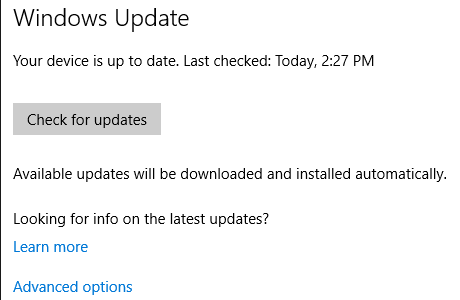
Sub Opțiuni avansate puteți regla modul în care sunt instalate actualizările și Vizualizați istoricul actualizărilor. Dacă utilizați Windows 10 Professional, puteți Amânarea actualizărilor referitoare la noile funcții pentru un timp limitat; Actualizările de securitate se vor aplica în continuare automat.
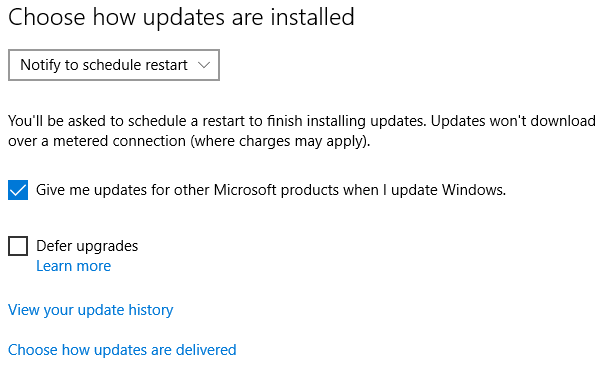
Sub Alegeți cum sunt livrate actualizările puteți decide dacă computerul dvs. poate descărca actualizări din alte surse decât Microsoft, de exemplu de la PC-urile din rețeaua dvs. locală, ceea ce vă poate salva lățimea de bandă.
V-am arătat anterior cum să gestionați Windows Update în Windows 10 Cum se gestionează Windows Update în Windows 10Pentru freaks de control, Windows Update este un coșmar. Funcționează în fundal și vă păstrează sistemul în siguranță și funcționează fără probleme. Vă arătăm cum funcționează și ce puteți personaliza. Citeste mai mult . Vă rugăm să consultați acest articol pentru instrucțiuni avansate despre amânarea sau dezinstalarea actualizărilor. În cazul în care vă confruntați cu șoferii, citiți ghidul nostru pe cum puteți controla actualizările driverului în Windows 10 Preia controlul asupra actualizărilor de drivere în Windows 10Un șofer Windows rău îți poate strica ziua. În Windows 10, Windows Update actualizează automat driverele hardware. Dacă suferiți consecințele, permiteți-ne să vă arătăm cum să faceți înapoi șoferul și să blocați viitorul ... Citeste mai mult .
Windows 7 și 8.1
Pentru a deschide Windows Update în Windows 7 sau ulterior, apăsați butonul Cheia Windows, tip Windows Updateși selectați rezultatul potrivit. În funcție de setările actuale pentru Windows Update, sistemul dvs. este actualizat sau actualizările sunt la coadă pentru a descărca sau instala.
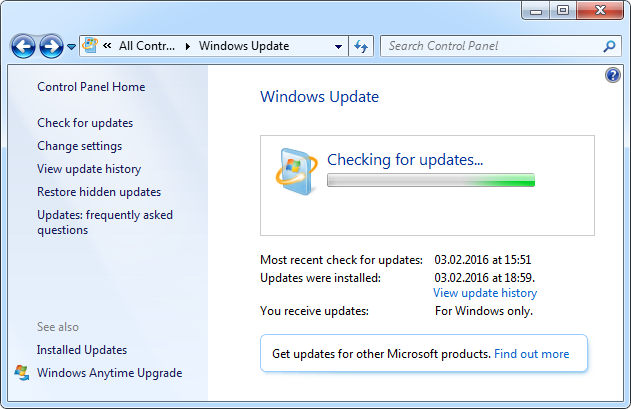
Sub Schimbă setările puteți alege cum doriți să fie descărcate și instalate actualizări. Acestea sunt opțiunile dvs.:
- Instalați actualizările automat,
- descărcați actualizări, dar alegeți când să le instalați,
- verificați actualizările, dar alegeți dacă descărcați și instalați sau
- nu verifica pentru actualizări.
În general, vă recomandăm prima opțiune, deoarece înseamnă că sistemul dvs. va fi mereu actualizat și în siguranță. Dacă ați avut probleme cu actualizările în trecut, puteți merge cu a doua sau a treia opțiune. Nu uitați că acest lucru pune responsabilitatea verificării actualizărilor și instalării acestora pe dvs.! Ar trebui să vă doriți să instalați patch-urile de securitate imediat după ce devin disponibile.
Având în vedere tendința recentă a Microsoft împingeți utilizatorii Windows 7 și 8.1 la actualizarea la Windows 10 Microsoft lovește din nou - Cum să NU faceți upgrade la Windows 10Windows 10 este acum o actualizare recomandată pe computerele Windows 7 și 8.1. Dacă încă nu sunteți gata să faceți upgrade, este timpul să verificați de două ori setările Windows Update. Vă arătăm cum. Citeste mai mult și dacă nu doriți încă să faceți upgrade, vă recomandăm cu tărie dezactivează Actualizări recomandate Cum să blocați upgrade-ul agresiv al Windows 10 pe Windows 7 și 8.1Microsoft își intensifică eforturile pentru ca utilizatorii să facă upgrade la Windows 10. Vino 2016, mulți oameni se vor trezi la un nou sistem de operare, în ciuda faptului că nu au consimțit niciodată să facă upgrade. Nu fi unul dintre ... Citeste mai mult .
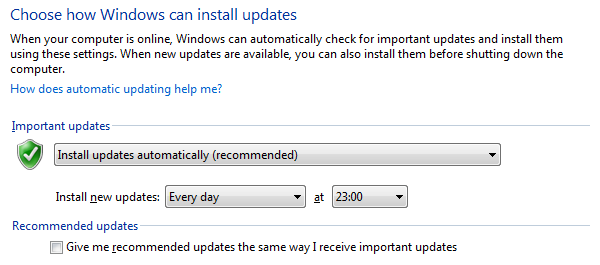
Pentru informații avansate despre Windows Update în Windows 7 Windows Update: tot ce trebuie să știțiEste actualizată Windows pe computer? Windows Update vă protejează împotriva vulnerabilităților de securitate, păstrând Windows, Internet Explorer și Microsoft Office la zi cu cele mai recente corecții de securitate și corecții de erori. Citeste mai mult Vă rugăm să răsfoiți articolul nostru dedicat.
Cum să aflați mai multe despre actualizări individuale
După ce aveți o idee despre modul în care Windows Update este configurat pe aparatul dvs., să vedem cum puteți revizui informații detaliate despre actualizări specifice.
Windows 10
O consecință nedorită a reproiectării Windows Update în Windows 10 este că a devenit mai greu să aduni informații despre actualizări individuale. Totuși, aveți mai multe opțiuni.
1. Istoricul actualizărilor Windows 10
Sub Setări> Actualizare și securitate> Actualizare Windows este posibil să fi observat promptul Cauți informații despre cele mai recente actualizări?, prezentat și în imaginea de mai sus. Apasă pe Aflați mai multe link pentru a deschide Pagina cu istoricul actualizărilor Windows 10.
Despre noile funcții Windows 10 și amânarea actualizărilor, Microsoft scrie:
„Am introdus noi funcții ale sistemului de operare în noiembrie, după ce le-am previzualizat sau le-am„ zbor ”, cu Windows Insiders, între iulie și noiembrie. Majoritatea clienților au fost deja mutați automat de la sucursala din iulie la sucursala din noiembrie. Clienții Windows 10 Professional, Enterprise și Education pot modifica actualizarea la Sucursala noiembrie și rămâneți pe funcția de iulie setată mai mult - până la 10 ani pentru unele Enterprise Clienți. Pentru mai multe informații, consultați opțiunile de service Windows 10. ”
Sub introducerea îndelungată, veți găsi un rezumat al pachetelor de actualizare cumulate livrate în cursul marți de plasare. Lista este sortată după Windows 10 sucursale, care include în prezent versiunea de lansare inițială din iulie 2015 și actualizarea din noiembrie Cum să faceți upgrade la Windows 10 Versiunea 1511 AcumNu pot părea să instalați Windows 10 Fall Update? Nu ar fi Microsoft pe care îl cunoaștem și pe care îl iubim, dacă nu ar exista un fel de șuruburi de-a lungul liniei. Să ne ajutăm! Citeste mai mult .
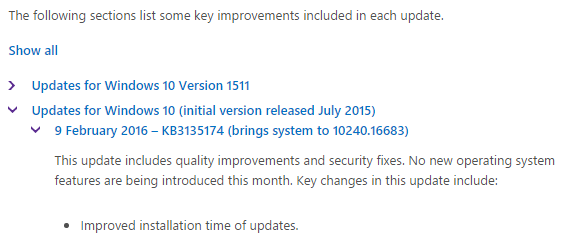
În partea de jos a listei, un link duce la articolul din baza de cunoștințe (KB), care va dezvălui detalii suplimentare.
2. Informații despre versiunea Windows 10
O privire de ansamblu similară, dar mai detaliată este disponibilă pe TechNet-ul Microsoft Informații despre versiunea Windows 10. Pagina listează versiunile actuale ale Windows 10 prin opțiunea de servire, precum și articole de bază de cunoștințe pentru toate actualizările cumulate (Patch Tuesday) de la lansarea inițială a Windows 10.
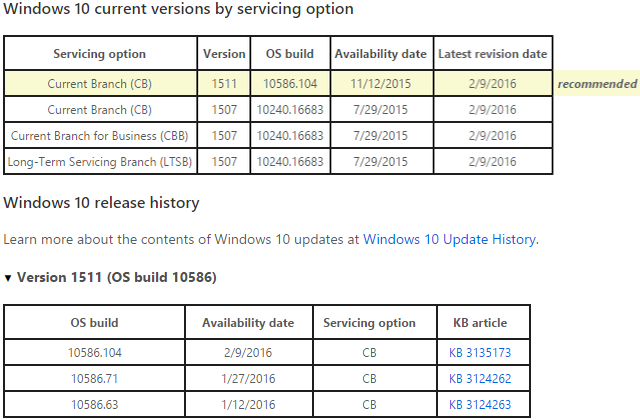
Găsim această imagine de ansamblu mult mai utilă decât pagina istoricului actualizărilor Windows 10. Pentru detalii despre conținutul unei actualizări Windows 10, puteți consulta articolul respectiv KB.
3. Jurnalele ChangeWindows
O resursă terță parte pentru urmărirea construcțiilor Windows 10 este ChangeWindows. Parcurgeți o interfață plăcută vizual pentru o imagine de ansamblu asupra diferitelor construcții Windows 10 și desktop. Click pe Jurnal complet pentru datele de lansare și o listă detaliată cu modificări specifice, probleme fixe și cunoscute.
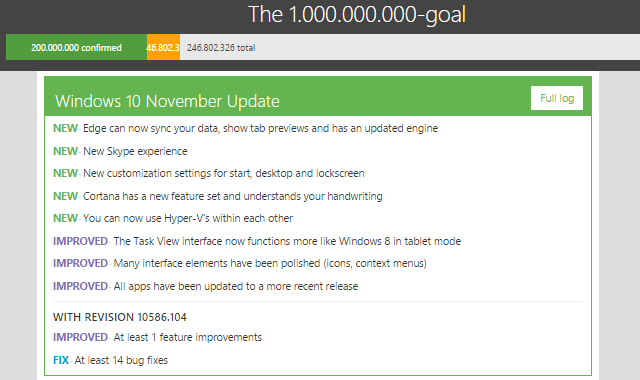
În acest moment, site-ul se concentrează pe compilare și, prin urmare, nu oferă link-uri către articole individuale KB pentru Windows Update KB. Cu toate acestea, sub detaliile versiunii curente, veți găsi un link către anunțul oficial al Microsoft pentru construcția respectivă.
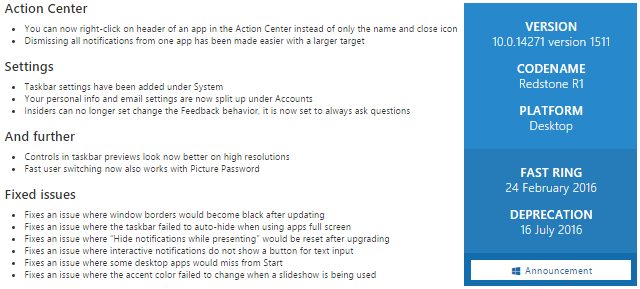
Windows 7 și 8.1
În versiunile Windows vechi, este mult mai ușor să obțineți informații despre actualizările instalate.
1. Istoricul actualizărilor Windows
După ce ați lansat Windows Update, fie prin Panoul de control, fie printr-o căutare Windows, puteți face clic pe Vizualizați istoricul actualizărilor pentru a vedea o listă de actualizări instalate recent.
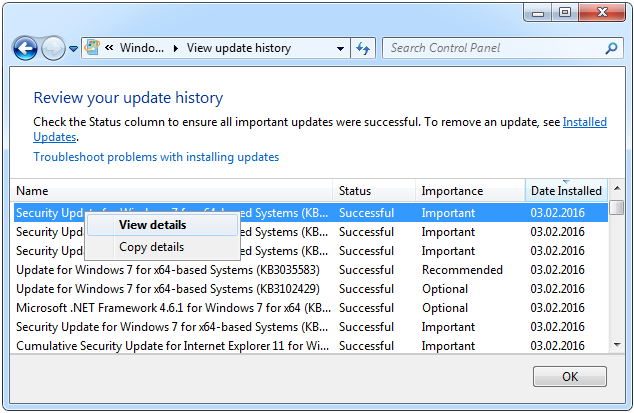
Faceți clic dreapta pe o actualizare și selectați Vezi detalii pentru a accesa un rezumat al actualizării respective. Pentru mai multe informații, faceți clic pe articolul KB conectat în partea de jos.
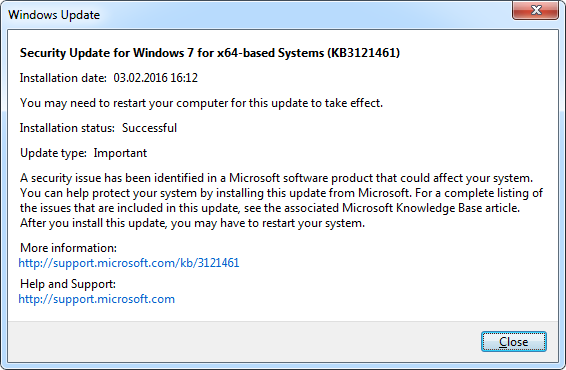
2. Actualizări instalate
Sub Actualizări instalate puteți examina istoricul complet al actualizărilor instalate pe computer și puteți sorta actualizările după nume, program, dată instalată și multe altele. Selectați o actualizare și veți găsi un link la articolul KB respectiv din partea de jos.
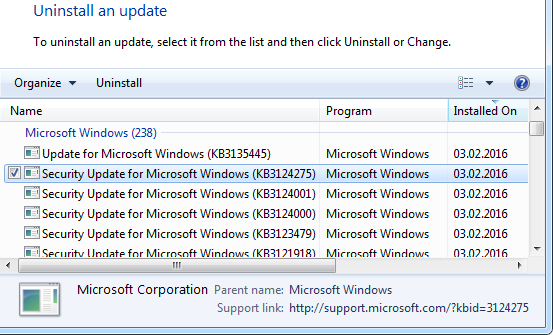
Aici, puteți, de asemenea dezinstalați Windows Updates Când actualizarea Windows nu reușește, acesta este modul în care îl rezolvațiUn Windows Update v-a blocat sistemul? Iată o listă rapidă de pași de depanare care vă vor ajuta să restabiliți Windows într-o stare funcțională. Citeste mai mult ; opțiunea apare atunci când faceți clic dreapta pe o actualizare.
3. Actualizări disponibile
Marele avantaj al versiunilor Windows mai vechi este că puteți previzualiza și exclude actualizările înainte de a continua instalarea. Din fereastra principală Windows Update, faceți clic pe actualizările importante sau opționale disponibile pentru descărcare și instalare.
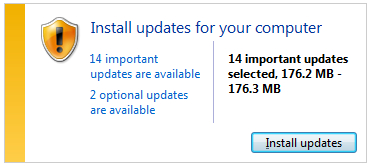
În următoarea fereastră, puteți parcurge lista și puteți vedea un rezumat pe partea dreaptă. În partea de jos a rezumatului, puteți urmări un link către articolul KB aprofundat pentru fiecare actualizare.
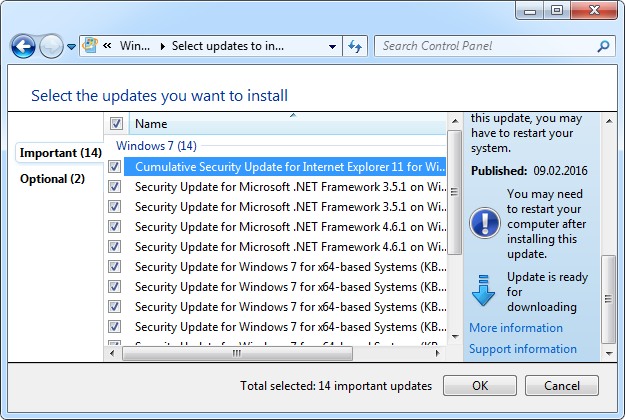
Dacă nu doriți să descărcați și să instalați o actualizare specifică, eliminați bifa. Puteți, de asemenea, faceți clic dreapta și selectați Ascundeți actualizareadeci nu va fi afișat din nou sau instalat accidental în viitor. Puteți, desigur, vizualiza și restaurați actualizări ascunse oricand vrei tu.
Actualizat la Windows Update
Oricare ar fi versiunea Windows pe care o executați, ar trebui să înțelegeți acum cum vă puteți informa despre actualizările actuale. De asemenea, v-am arătat cum puteți manipula cele mai de bază setări de actualizare Windows. Vă rugăm să consultați articolele legate mai sus pentru informații avansate.
Acum că ați văzut cum funcționează Windows Update în diferite generații Windows, care preferați? Ce caracteristici sau opțiuni credeți că lipsesc din Windows Update în diferitele versiuni Windows? Dacă actualizarea Windows nu funcționează corect, consultați articolul nostru la remedierea unui Windows Update blocat sau rupt Cum să rezolvați problemele de actualizare Windows în 5 pași simpliAți eșuat Windows Update? Poate că descărcarea s-a blocat sau actualizarea a refuzat instalarea. Vă vom arăta cum să remediați cele mai frecvente probleme cu Windows Update în Windows 10. Citeste mai mult .
Tina scrie despre tehnologia de consum de peste un deceniu. Deține un doctorat în științe naturale, o diplomă din Germania și un master din Suedia. Fundalul ei analitic a ajutat-o să exceleze ca jurnalist tehnologic la MakeUseOf, unde acum gestionează cercetarea și operațiunile de cuvinte cheie.